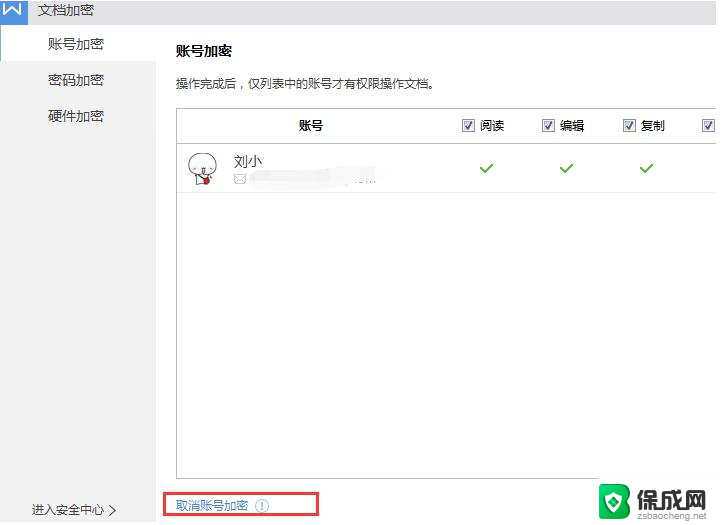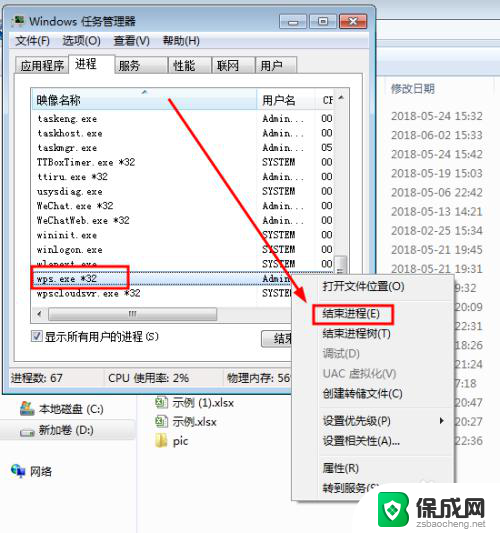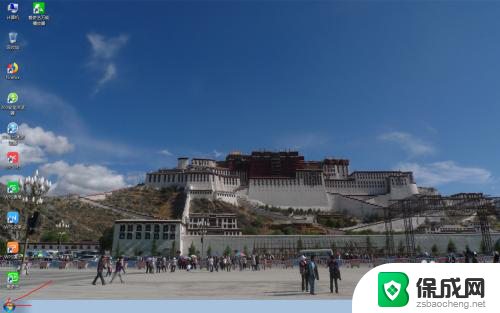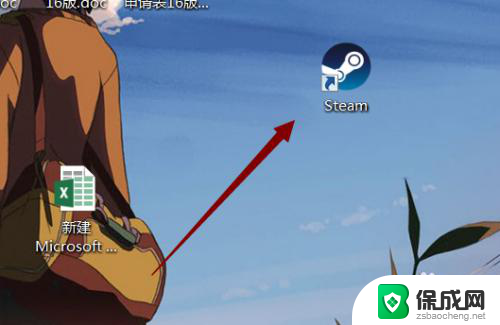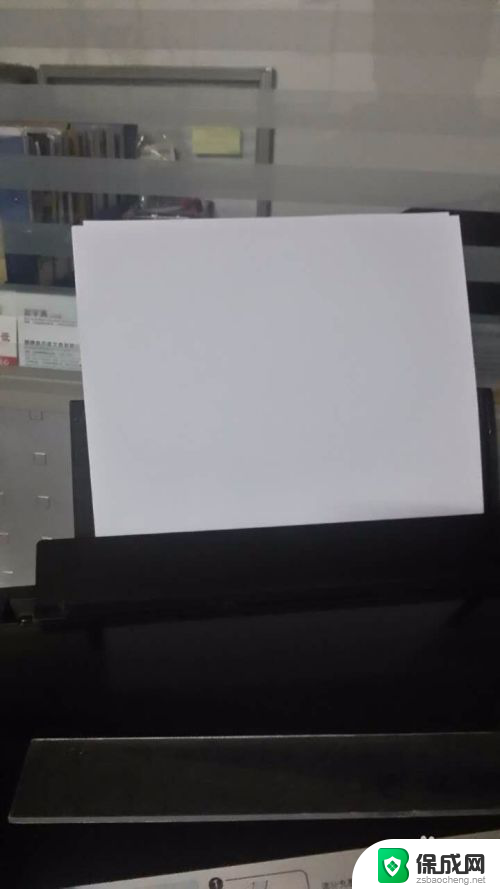如何取消待机模式 电脑待机模式如何取消
电脑待机模式是一种省电的模式,它会在一段时间内自动关闭显示器和硬盘,进入低功耗状态,虽然待机模式可以节省能源,但有时候我们可能需要取消待机模式,例如在下载大文件或进行长时间的任务时。如何取消待机模式呢?在本文中我们将介绍几种简单的方法来帮助您取消电脑的待机模式,以便您可以根据自己的需要来灵活控制电脑的状态。
方法如下:
1.我们先回到桌面,然后随便右键单击空白的地方。就会出现选项供我们选择,我们选择“属性”按钮。
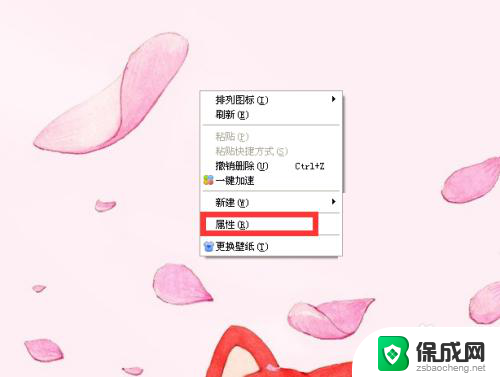
2.然后会弹出一个对话框让我们设置,在对话框的上方有一个“屏幕保护程序”选项,单击该按钮。
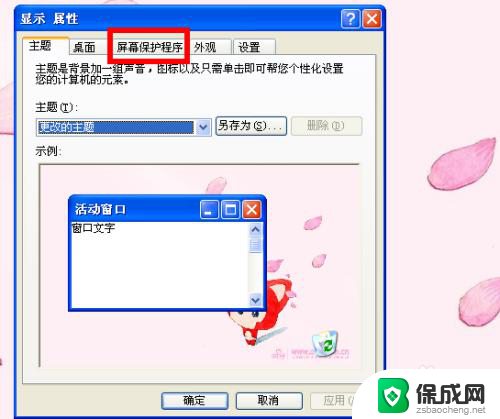
3.单击之后会出现如下图所示,在面板的右下角有一个“电源”按钮,选择该按钮。
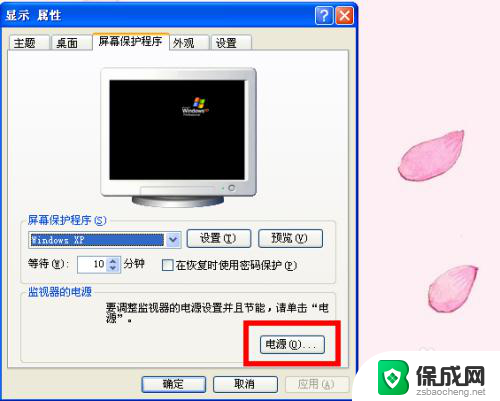
4.选择好之后就会进入到设置待机的控制面板,在对话框面板底部有一个“系统待机”选项。此时我们单击该选项后方的第二个设置框,也就是显示“5分钟之后”选项。
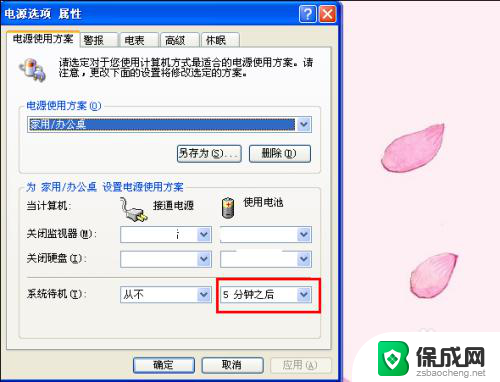
5.单击之后会下拉一个选项,在下拉的选项里我们可以看到设置待机的手机段有很多。但是此时我们要设置的是“从不待机”,所以此刻我们单击“从不”选项。
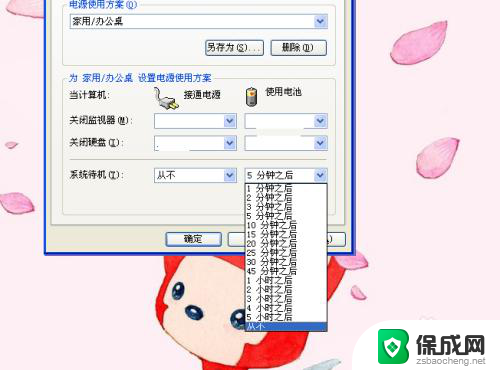
6.单击“从不”选项后会回到如图面板,此时我们可以看到在“系统待机”后方的两个选项框都是显示“从不”。此时我们单击“确定”按钮即可成功取消待机功能。
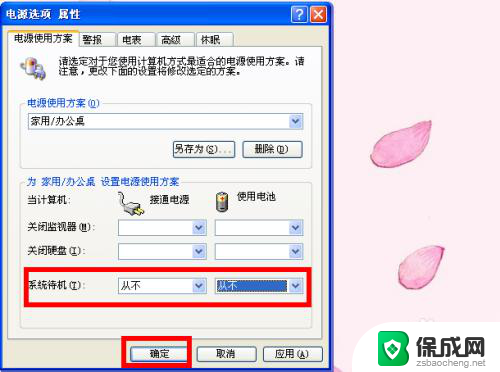
以上是如何取消待机模式的全部内容,对于那些不清楚的用户,可以参考小编提供的步骤进行操作,希望对大家有所帮助。